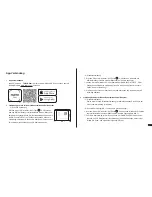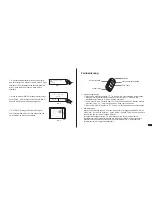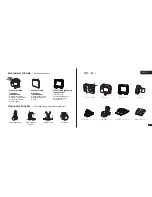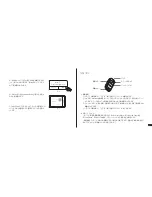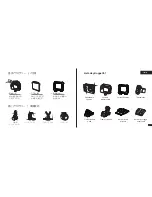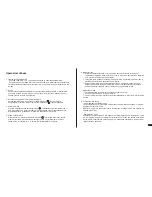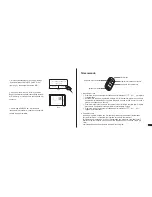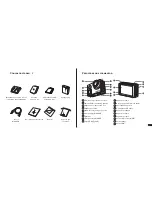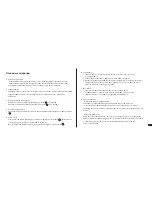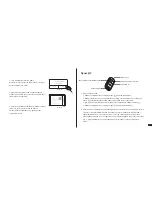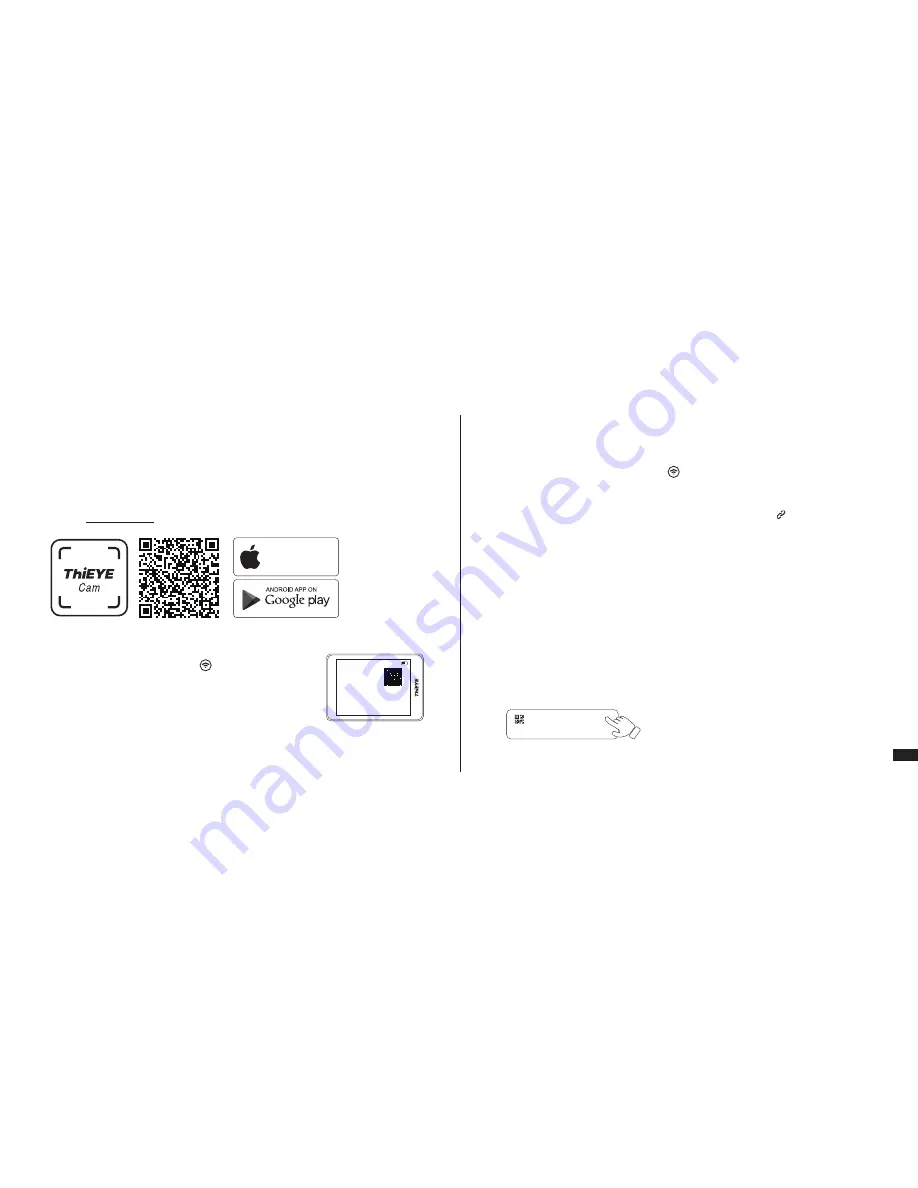
Connessione Android App
(
1
)
Modo di connessione rapida
Premere il pulsante “otturatore/WiFi ” a 2-3 secondi per
entrare l’interfaccia di connessione rapidaWiFi; Aprire App,
scannare il codice bidimensionaleWiFi della fotocamerasportiva
(come fig. 1); dopo successo della connessione, è possibile
vedere e controllare la camera da App di cellulare
67
Connessione App
2.
1.
Scaricare App
Scaricare App di “
ThiEYE Cam
” tramite scannare il codice bidimensionale o dal sito
ufficiale www.thieye.com.
DOWNLOAD ON THE
App Store
SSID:
ThiEYE _ CAM
PWD:
1234567890
Waiting for Wi-fi Connection...
Fig.1
(
2
)
Modo tradizionale di connessione
①
Premere il pulsante “otturatore/WiFi ” a 2-3 secondi per entrare l’interfaccia di
connessione WiFi;
②
Connettere WiFi col cellulare (SSID: ThiEYE _ CAM, password: 1234567890), aprire
App di ThiEYECam, clic il pulsante “connettere la fotocamera ” ;
③
vedere e controllare la camera da App di cellulare.
Connessione iOS App
(
1
)
Modo tradizionale di connessione, lo stesso di predetto (riferimento al modo
tradizionale di connessione Android App)
(
2
)
Modo di connessione rapida (solo iOS11 o superiore è supportato)
①
Premere il pulsante “otturatore/WiFi” a 2-3 secondi per entrare l’interfaccia di
connessione WiFi (come fig. 1)
②
Aprire App di fotocamera sul cellulare, scannare il codice bidimensionale WiFi della
fotocamera sportiva, si viene visualizzata una finestrina “codice bidimensionale di
Wireless LAN (una notifica)”, clic la finestrina (come fig. 2);
3.
Fig.2
WLAN CODICE QR
Notifica